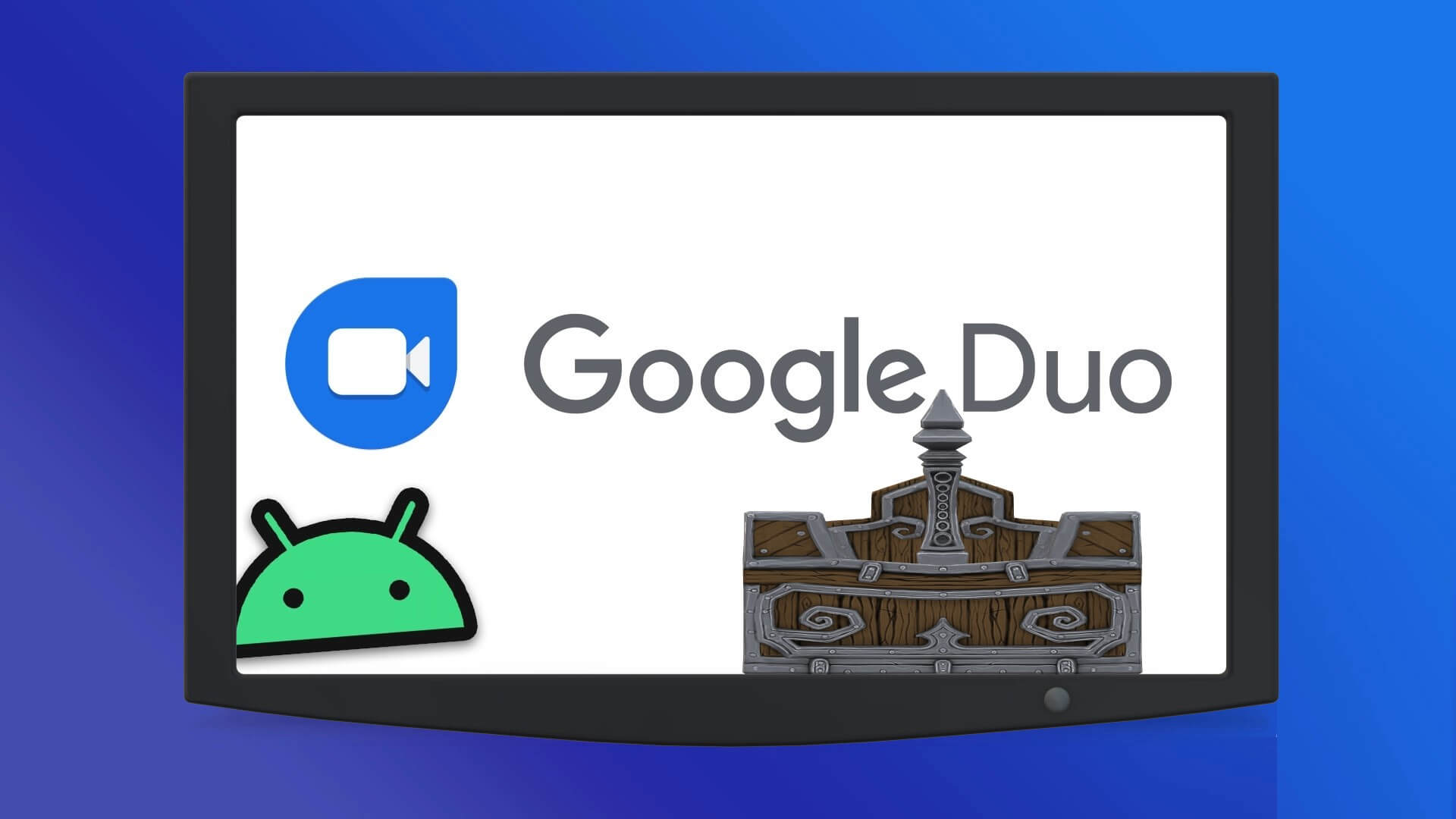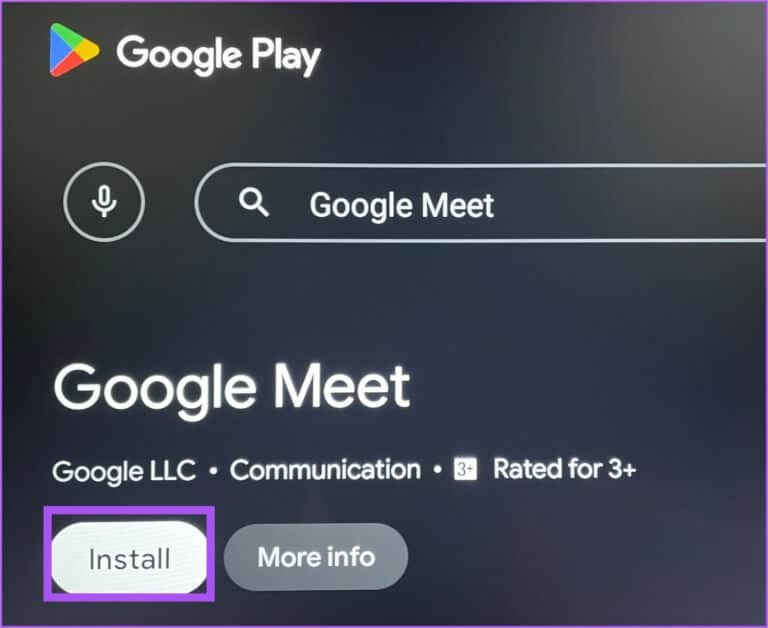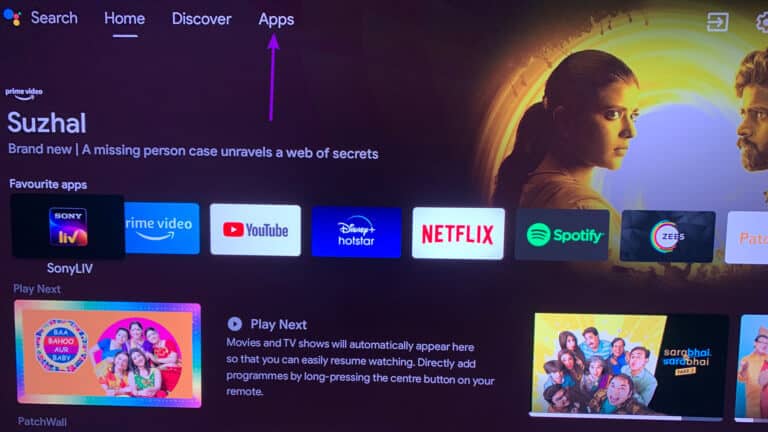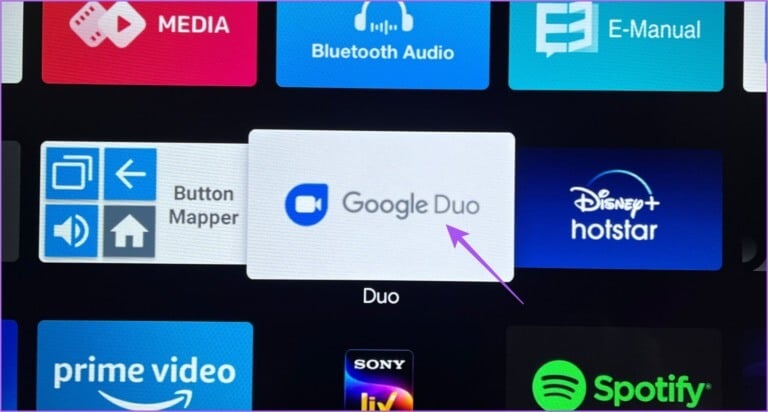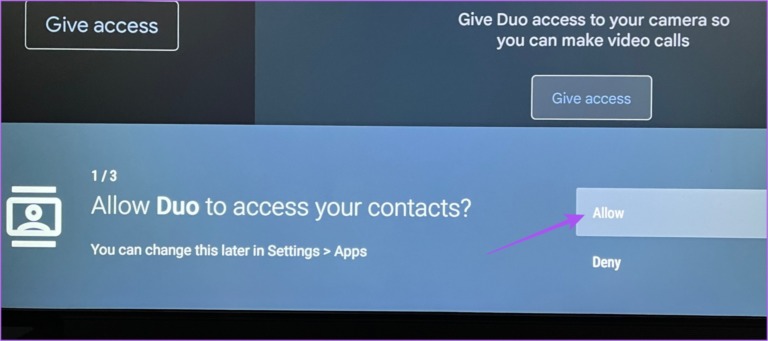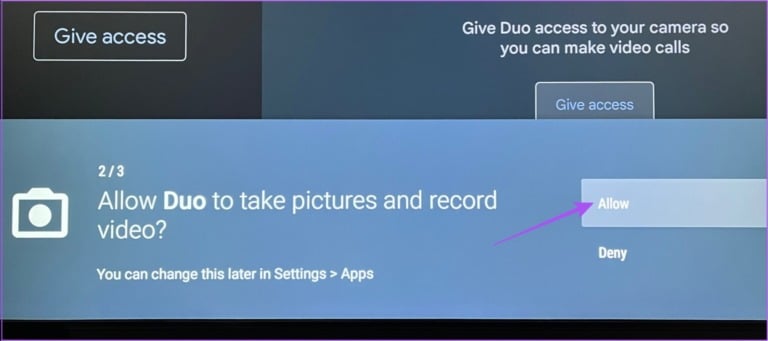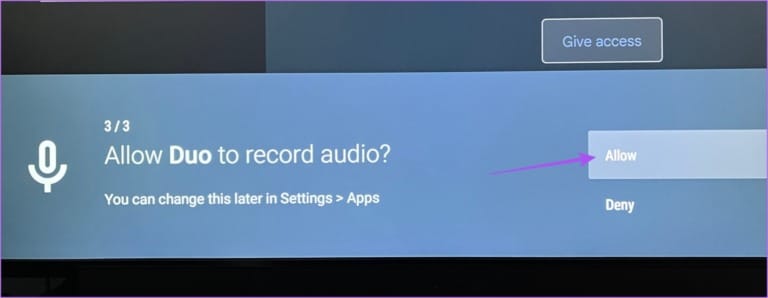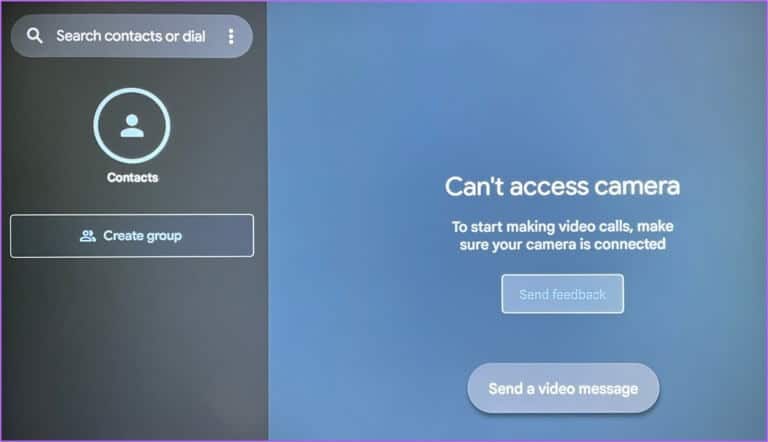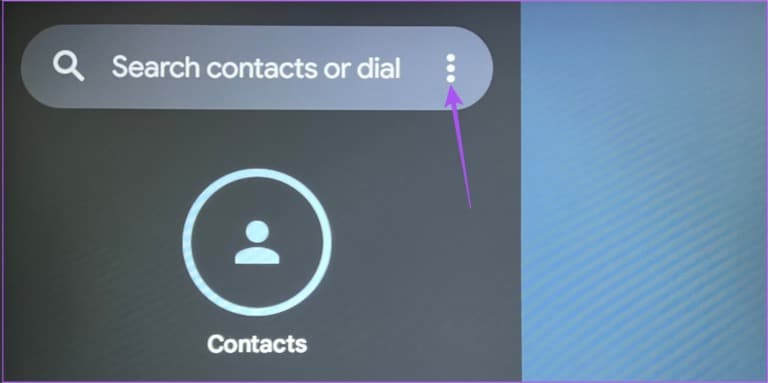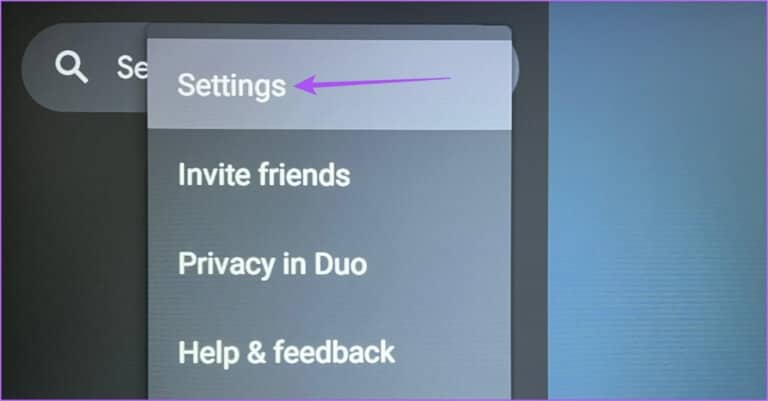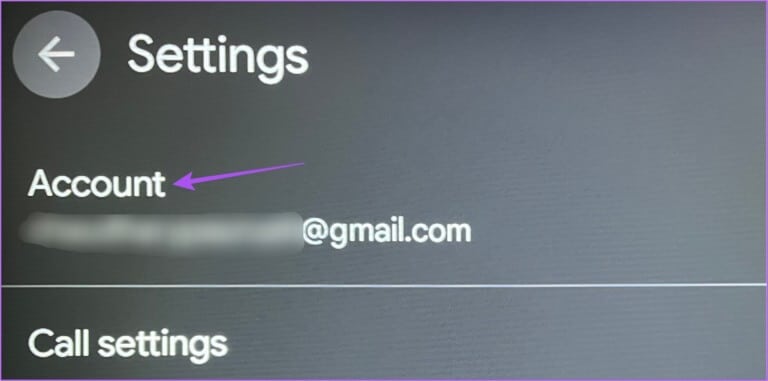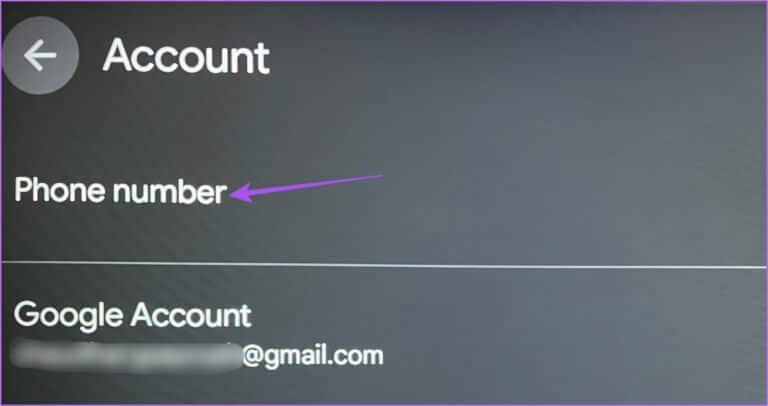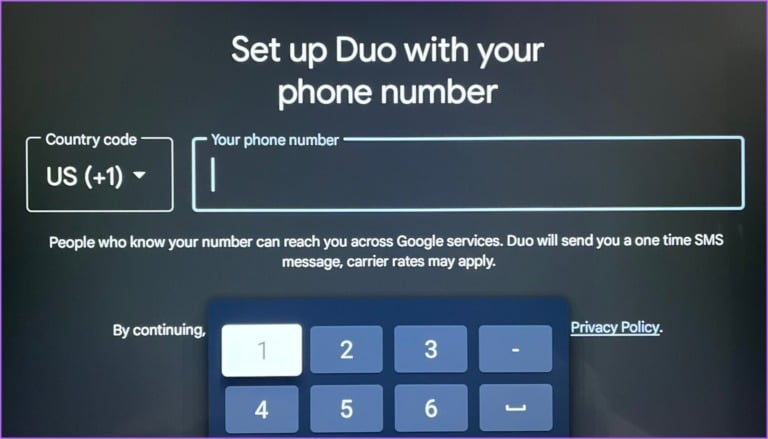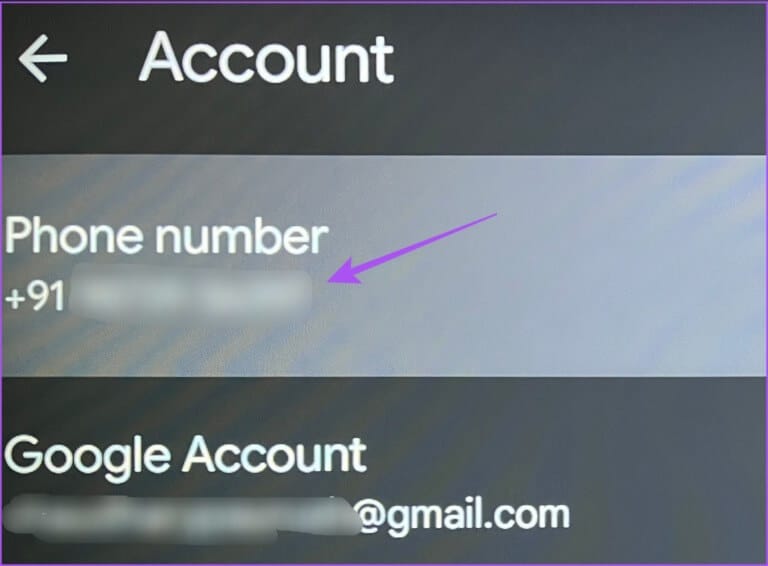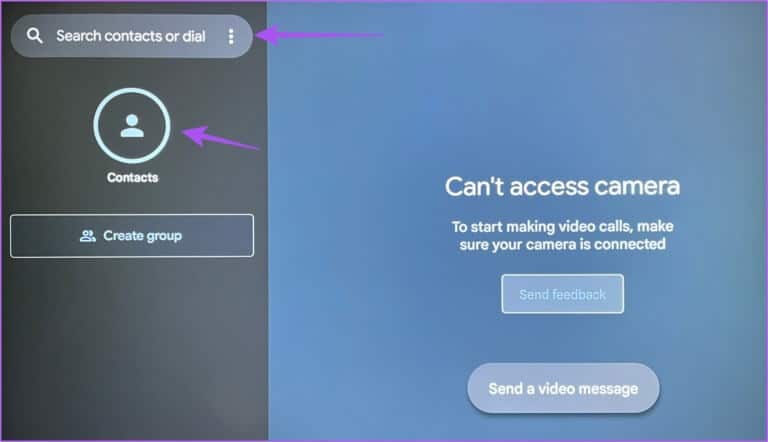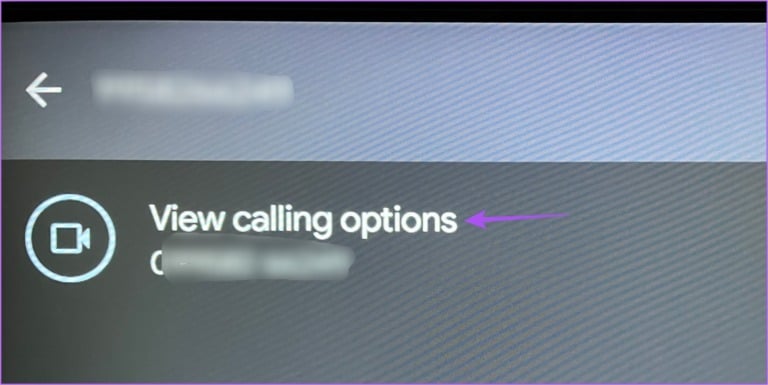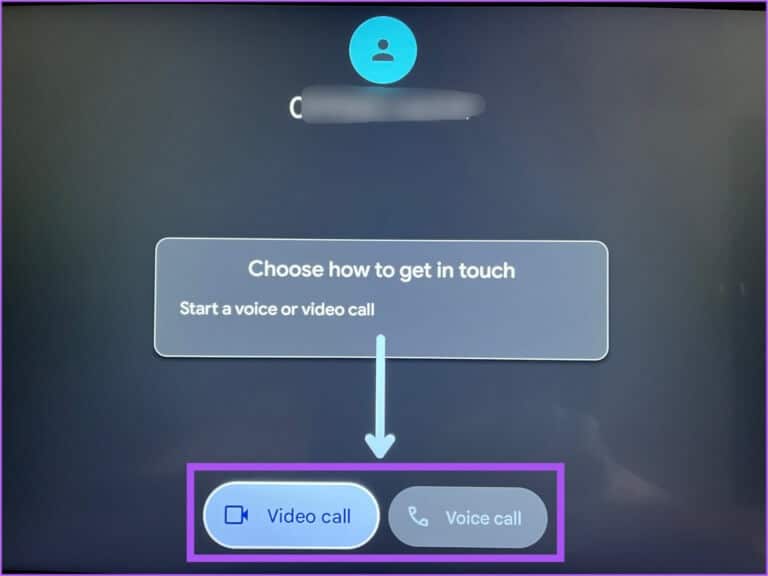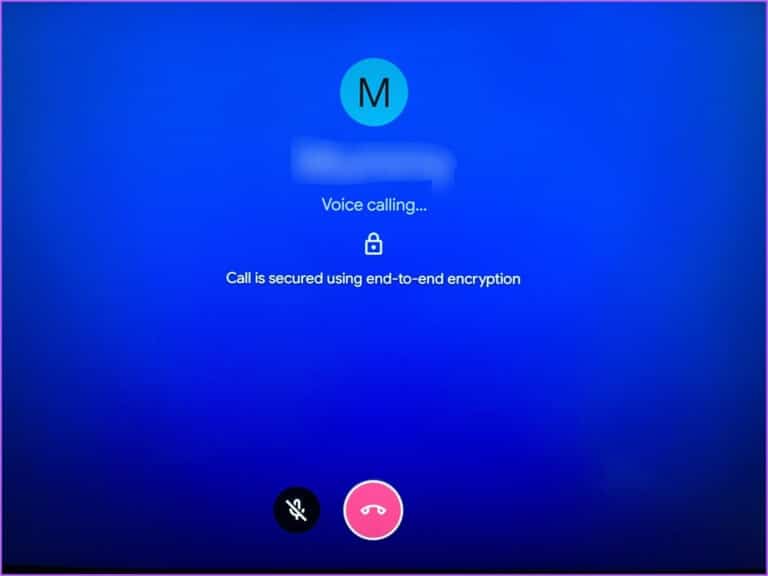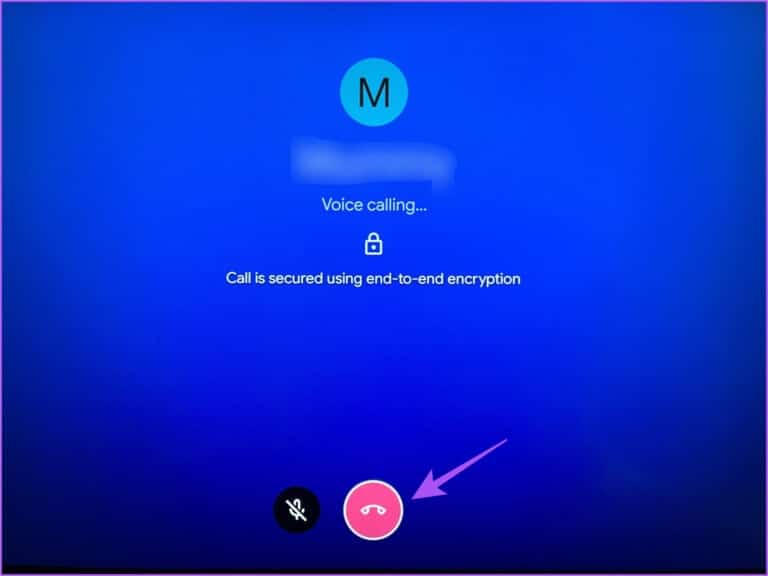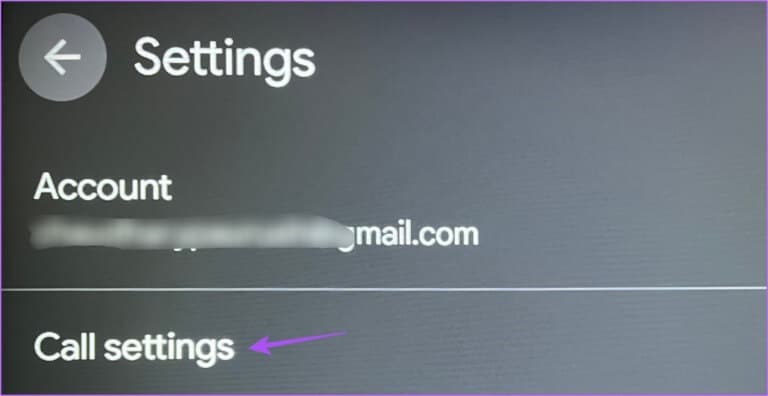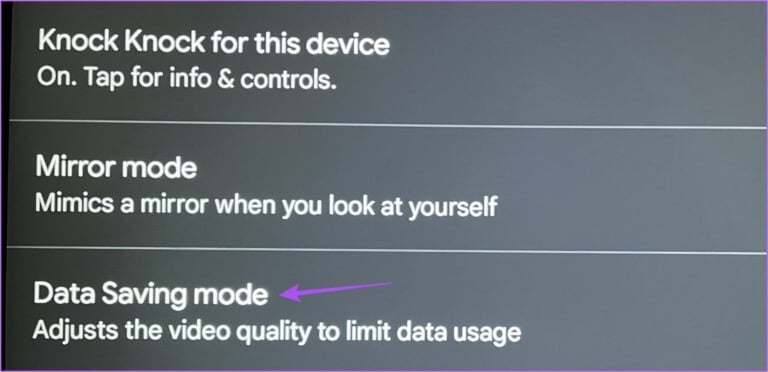Android TV에서 Google Duo를 사용하는 방법
Google Duo가 이제 앱으로 변환되었습니다. 구글 미팅. Android TV를 포함한 거의 모든 기기에서 음성 및 화상 통화를 할 수 있습니다. Android TV에서 Google Duo 앱을 사용하여 개인용 및 업무용으로 전화를 걸 수 있습니다.
Android TV에서 Google Duo를 사용하는 단계를 공유할 예정입니다. 화상 통화를 하려면 Android TV에 웹캠을 연결해야 합니다. 음성 통화의 경우 외부 USB 마이크 또는 리모콘의 마이크를 사용할 수 있습니다. 안드로이드 TV용.
Android TV에서 GOOGLE DUO 다운로드
먼저 Play 스토어에서 Google Meet으로 제공되는 Google Duo 앱을 Android TV에 다운로드해야 합니다. 이를 위해 Android TV에서 Play 스토어를 열고 Google Meet 또는 Google Duo를 검색하고 앱을 설치합니다. Android TV에 설치하면 Play Store 및 Google Duo에서 Google Meet이 표시됩니다.
Android TV에서 GOOGLE DUO를 설정하는 방법
우리는 당신을 제안합니다 속도 테스트 실행 좋은 인터넷 속도를 얻고 있고 ISP에 중단 시간이 발생하지 않도록 합니다. Android TV에서 Google Duo를 설정하는 방법은 다음과 같습니다.
단계1 : 이동 애플리케이션 탭 Android TV 홈 화면에서
단계2 : 퍄퍄퍄 구글 듀오 응용 프로그램을 엽니다.
앱이 자동으로 Google 계정에 로그인합니다. 다음으로 일부를 제공해야 합니다. 권한 응용 프로그램 내에서.
단계3 : "를 찾습니다부디Duo 앱이 액세스하도록 허용하려면 Google 연락처.
단계4 : "를 찾습니다부디Duo 앱을 허용하려면 사진 촬영 및 비디오 녹화.
단계5 : 퍄퍄퍄 부디 허용하기 위해 Duo 앱은 오디오를 녹음합니다.
Google Duo 홈 화면에서 Android TV 화면이 열립니다.
Android TV의 Google DUO에서 통화를 설정하는 방법
필요한 권한을 제공하면 Google 주소록이 Android TV의 Google Duo 앱과 동기화됩니다. 앱 오른쪽에서도 동영상을 볼 수 있습니다. Android TV에 웹캠이 연결되어 있지 않으면 "카메라에 액세스할 수 없습니다".
Android TV에서 Google Duo 통화를 설정하는 방법은 다음과 같습니다.
단계1 : 응용 프로그램에서 구글 듀오 퍄퍄퍄퍄퍄퍄퍄 세 가지 점 왼쪽 상단 모서리에 있는 검색 창에서.
단계2 : 퍄퍄퍄 설정.
단계3 : 퍄퍄퍄 الحساب.
단계4 : 퍄퍄퍄 전화 번호.
단계5 : 따르다 지침 화면에 추가 Duo에 전화번호를 입력하세요.
전화번호를 추가하면 계정 설정 페이지에 표시됩니다.
Android TV의 Google DUO에서 음성 통화 또는 영상 통화를 거는 방법
Android TV에서 Google Duo를 설정하는 데 시간이 다소 걸릴 수 있지만 그만한 가치가 있습니다. Android TV에서 Google Duo 음성 또는 화상 통화를 하는 방법은 다음과 같습니다.
단계1 : 에 구글 듀오 앱, 퍄퍄퍄 검색 창 أو 콘택트 렌즈 왼쪽 상단 모서리에 있습니다.
단계2 : 연락처 이름 또는 번호를 입력하세요. 구글 듀오 너 스스로.
이름을 입력해도 연락처를 찾을 수 없다면 Google Duo 계정에 연결된 전화번호를 입력하세요.
단계3 : 추가 후 수 , 보기 선택 연락처 옵션.
단계4 : 고르다 음성 통화 또는 화상 통화.
통화가 이루어지고 화면에서 연락처의 얼굴을 볼 수 있습니다.
يمكنك 압력 하단의 연결 끊기 아이콘에서 통화를 종료합니다.
보너스 팁 - 데이터 절약 모드 활성화
주로 Android TV에서 화상 통화를 위해 Google Duo를 사용하는 경우 좋은 인터넷 속도가 필요합니다. 이로 인해 더 많은 데이터 사용량이 발생합니다. 따라서 일일 한도 데이터 요금제에 가입한 경우 Android TV에서 Google Duo 데이터 절약 모드를 활성화하는 방법은 다음과 같습니다.
단계1 : 열다 듀오 앱 TV에 안드로이드 TV 당신의.
단계2 : 로 이동 세 가지 점 왼쪽 상단 모서리에 있습니다.
단계3 : 퍄퍄퍄 설정.
단계4 : 퍄퍄퍄 연결 설정.
단계5 : 퍄퍄퍄 데이터 저장 모드 앗.
Android TV에서 Google DUO 전화 걸기
이제 Android TV의 큰 화면에서 Google Duo를 사용하여 사무실에서 회의 중에 사랑하는 사람이나 동료에게 전화를 걸 수 있습니다. 통화를 위해 블루투스 이어폰이나 헤드폰을 hic에 연결할 수도 있습니다. 하지만 Android TV가 Wi-Fi에 연결되어 있지 않은 경우 제안하는 게시물을 읽을 수 있습니다. Wi-Fi에 연결되지 않는 Android TV에 대한 최상의 수정.